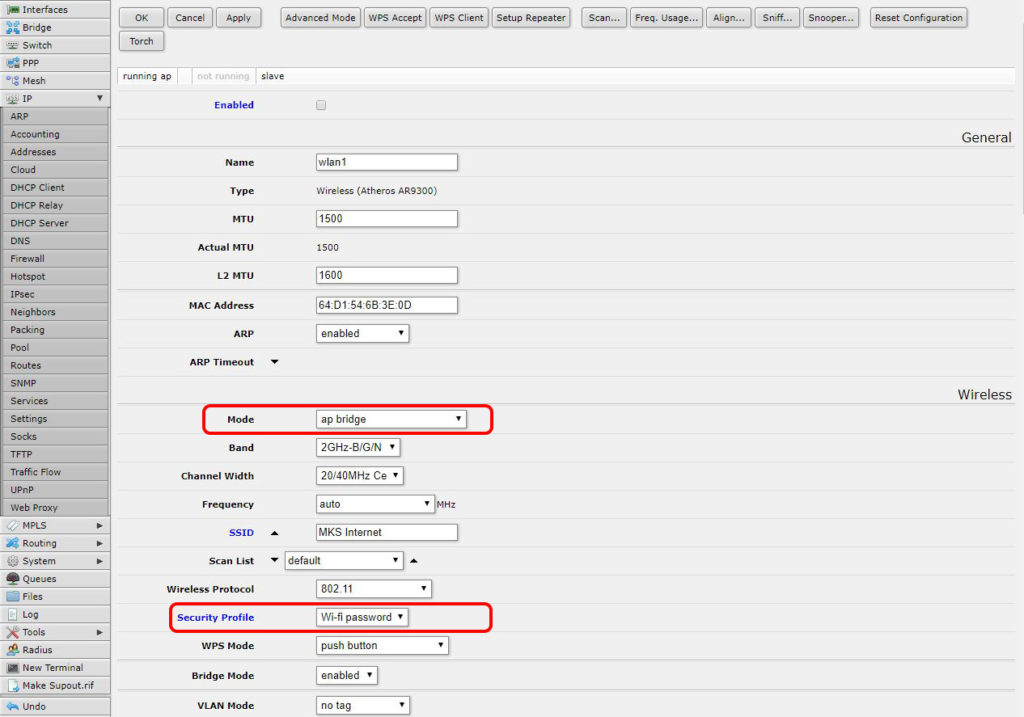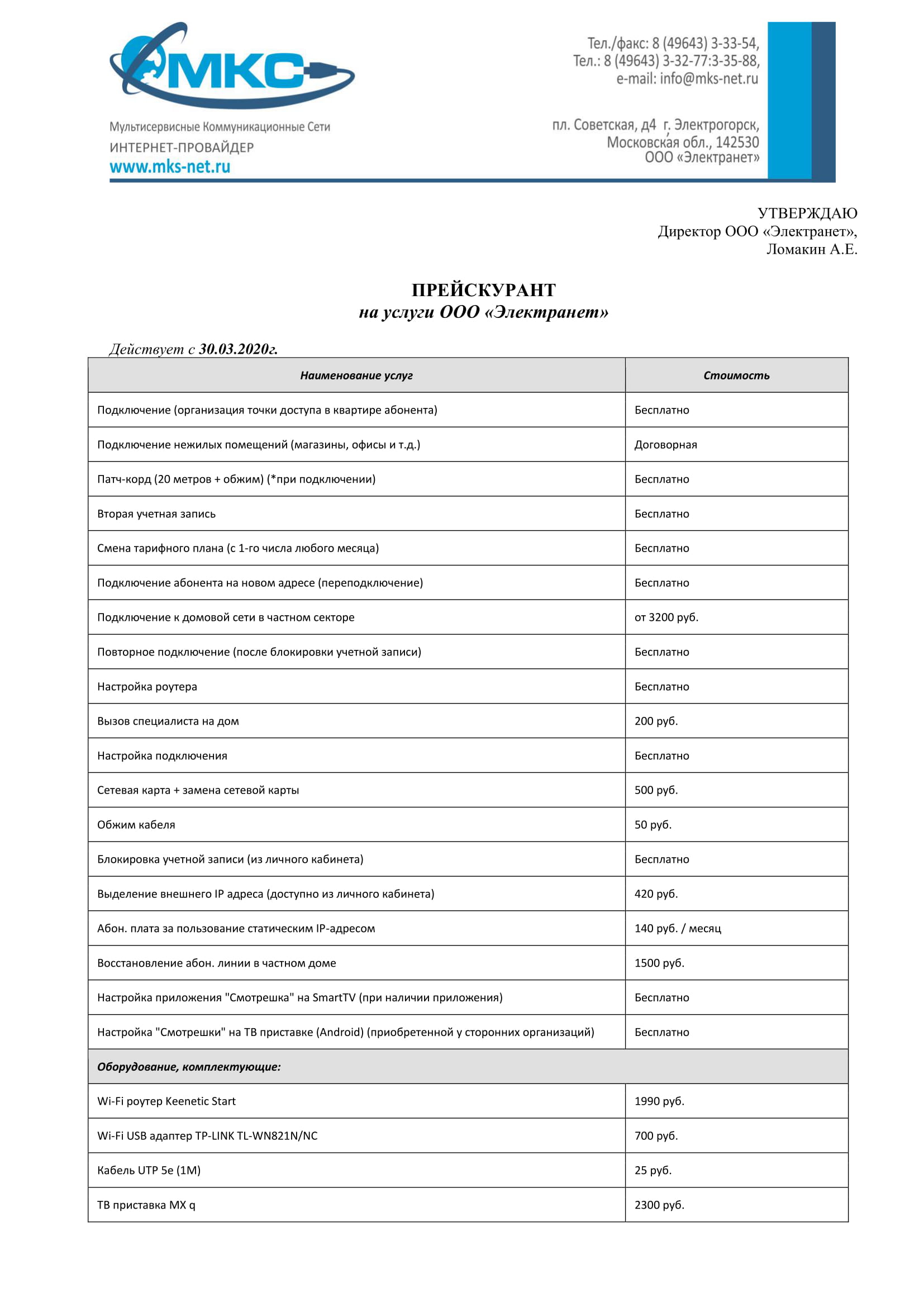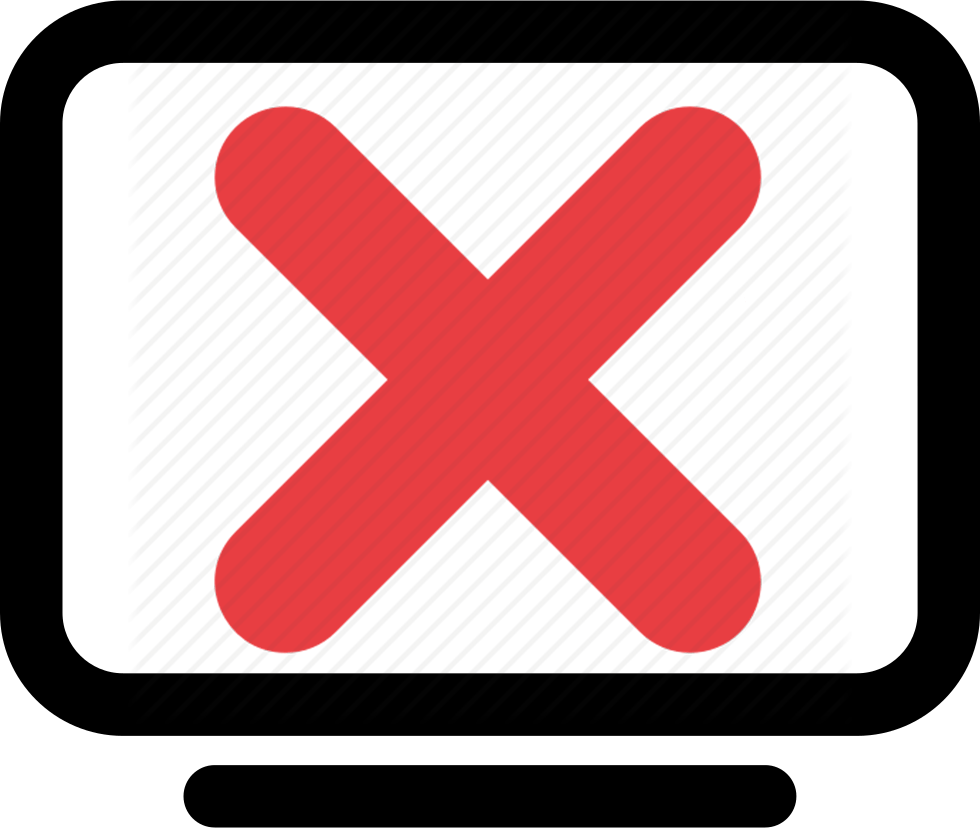Настройка роутера Mikrotik
Дата новости:
Настройка роутера Mikrotik
1. Запускаем браузер (Google Chrome, Mozilla Firefox, Microsoft EDGE, IE, Safari и т.д.)

2. В адресной строке набираем адрес: 192.168.88.1
3. Зайдя на Web-интерфейс роутера, выбираем вкладку PPP, нажимаем Profiles, затем Add New.
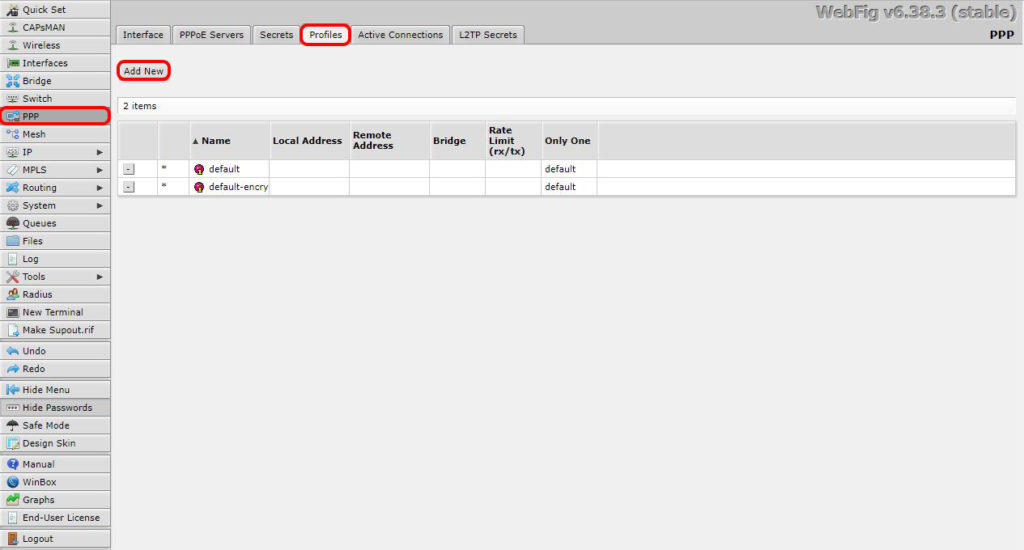
4. В открывшемся окне во вкладку Name прописываем MKS Internet, внизу устанавливаем все маркеры на значение no, как это показано на рисунке ниже. Нажимаем Apply, затем OK.

5. Далее заходим во вкладку Interfaces, нажимаем Add New и выбираем L2TP Client.
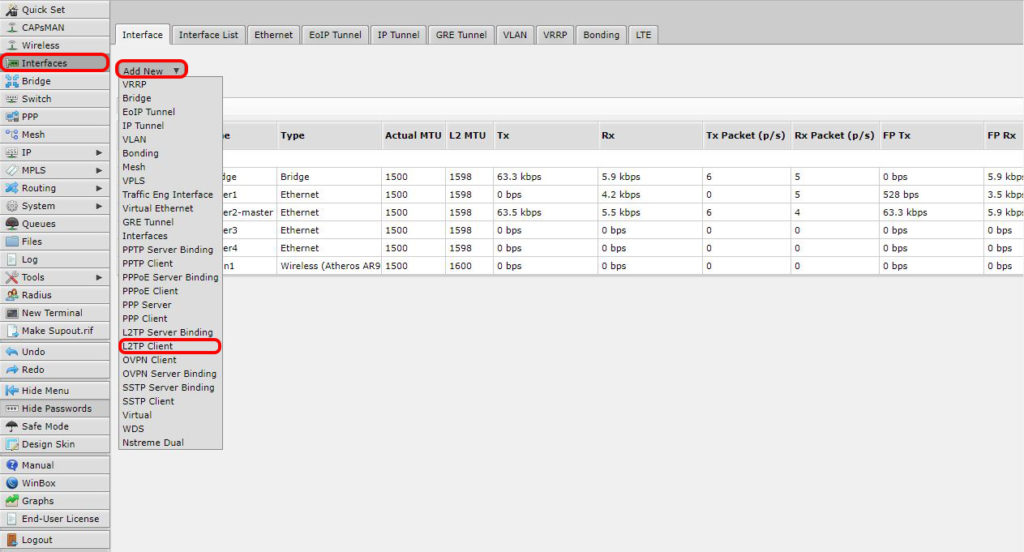
6. В открывшемся окне, в поле Connect To вводим адрес сервера 10.255.255.254, ниже логин и пароль по договору. Во вкладке Profile выбираем созданный нами профиль MKS Internet, ниже ставим галочку на Add Default Route и под ней оставляем только одну галочку, напротив параметра "chap". Нажимаем Apply, затем OK.
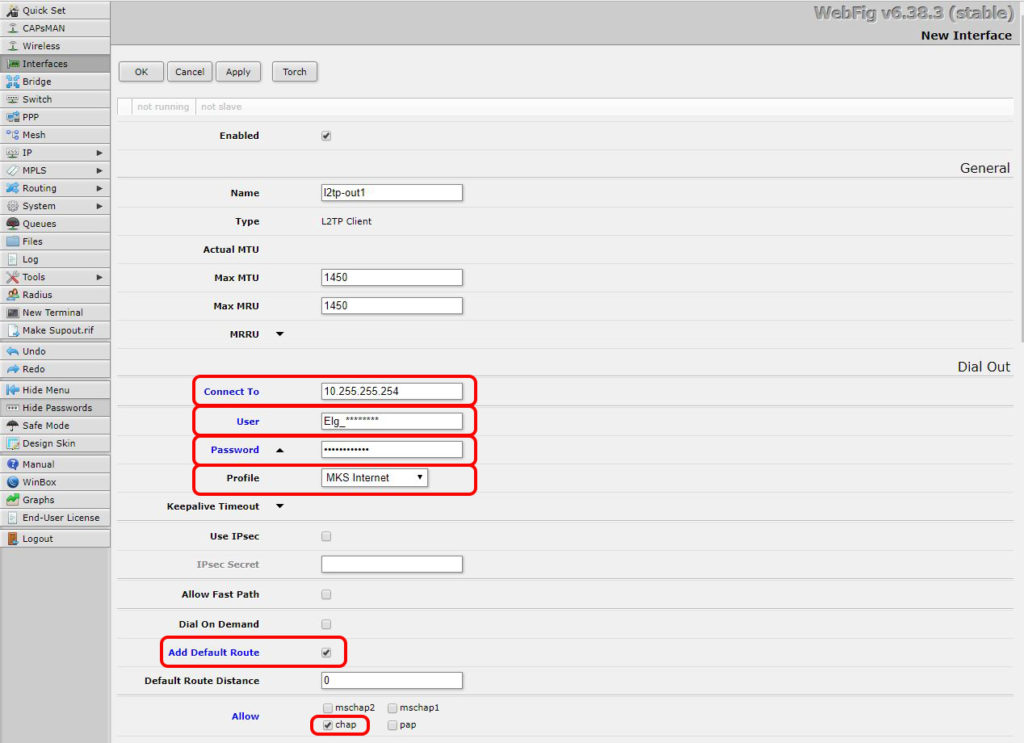
7. Слева нажимаем вкладку IP и выбираем Firewall. В открывшемся окне переходим во вкладку NAT и нажимаем Add New.
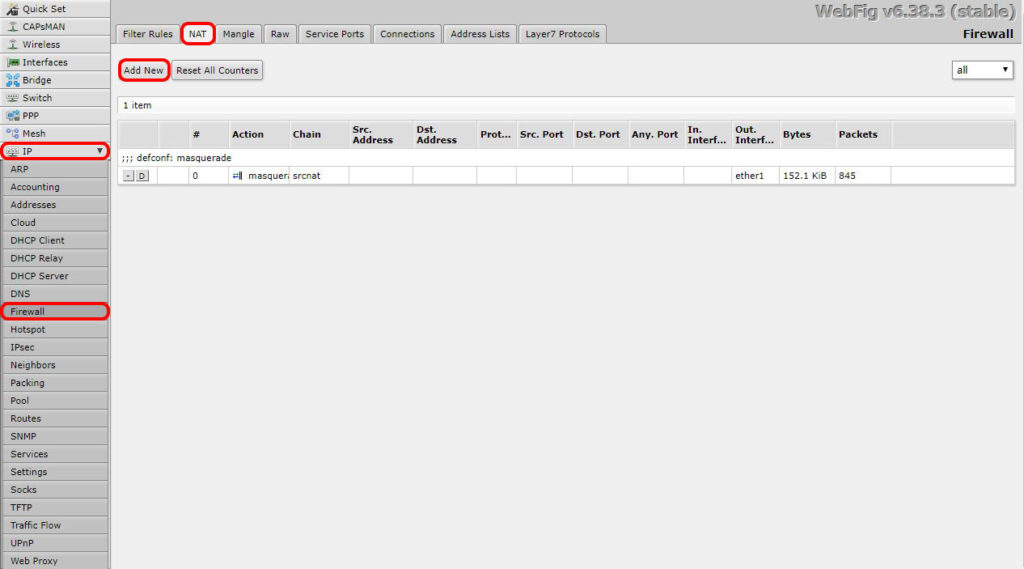
8. В поле General,в меню Chain выбираем параметр srcnat, а в меню Out. Interface ставим l2tp-out1. Ниже, в поле Action находим меню Action и выбираем параметр masquerade. Нажимаем Apply, затем OK.
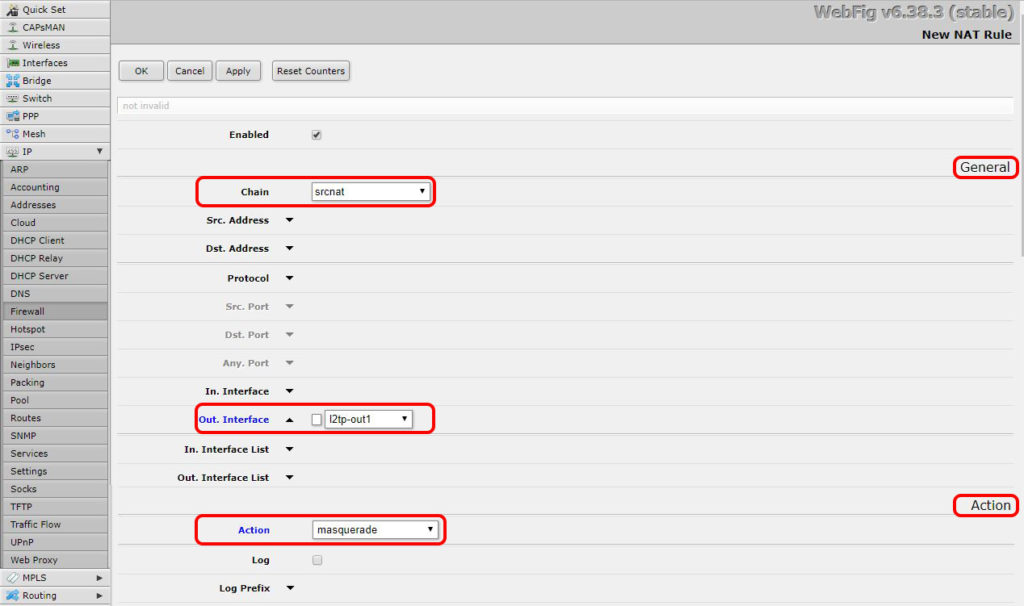
9. Слева нажимаем вкладку Wireless, в открывшемся окне выбираем Security Profiles и нажимаем Add New.
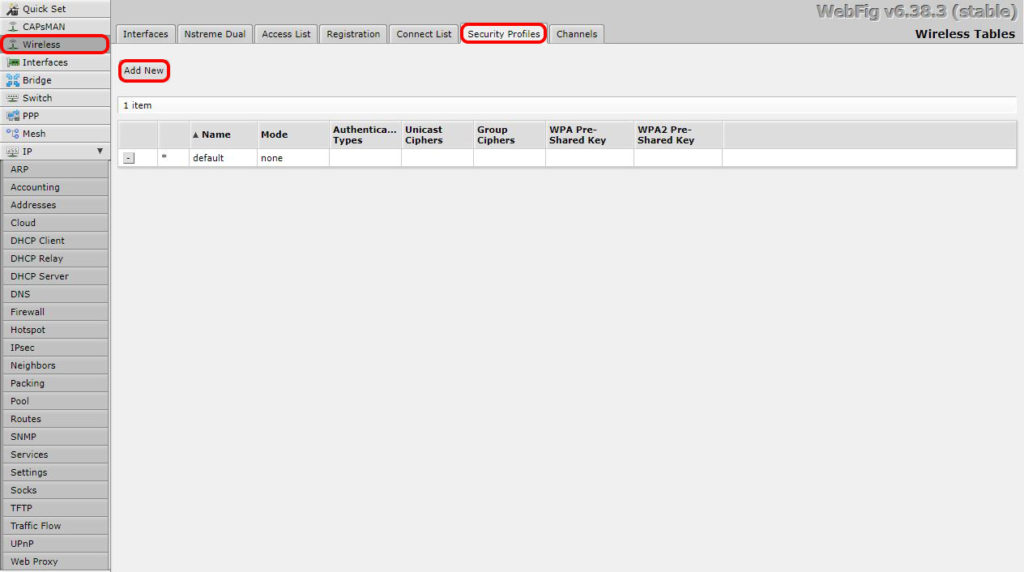
10. В открывшемся окне, в поле Name вводим Wi-Fi Password, а в поле WPA Pre-Shared Key вводим пароль от будущей сети Wi-Fi, в поле ниже повторяем его. Нажимаем Apply, затем OK.
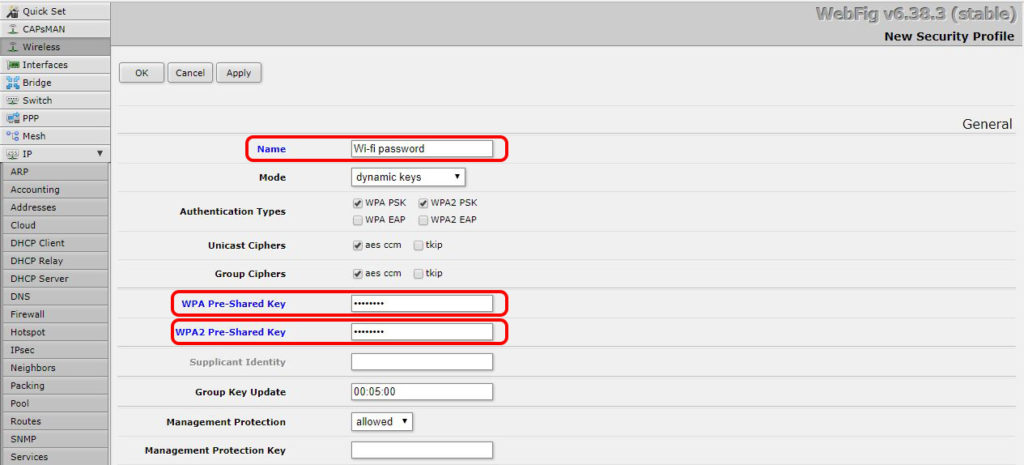
11. Переходим во вкладку Interfaces и одним кликом нажимаем на строку wlan1.
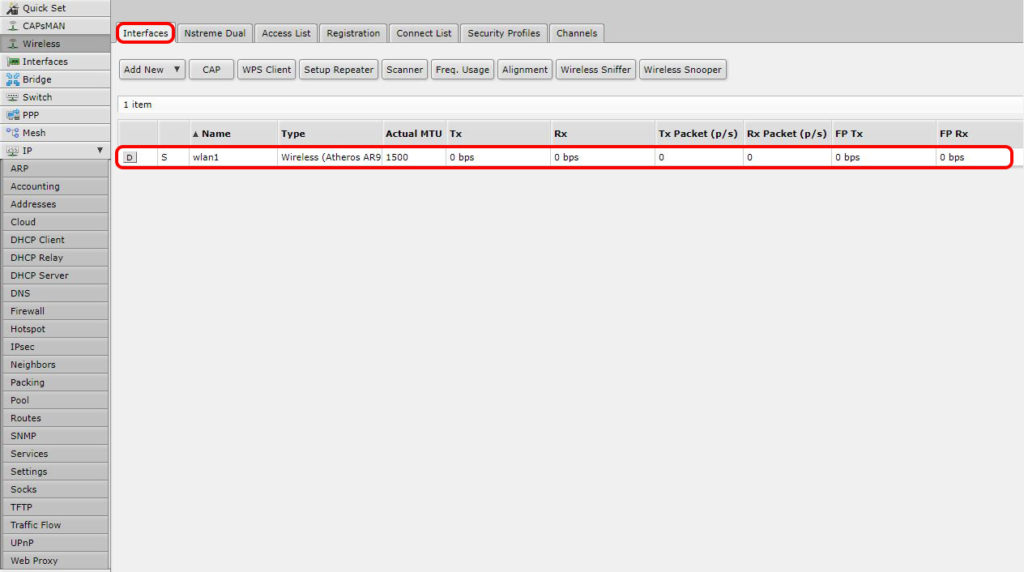
12. В открывшемся окне переходим во вкладку Wireless, в поле Mode устанавливаем параметр ap bridge, в поле SSID вводим имя нашей будущей Wi-Fi сети, а в поле Security profile выбираем созданный ранее профиль Wi-Fi Password. Нажимаем Apply, затем OK.